ゴリラスタジオ監修の GarageBand大全集がAmazonで好評発売中です。
GarageBandの全てを網羅した1冊となっています。
AmazonKindleでも読むことができるので、一度覗いてみてください。
はじめに
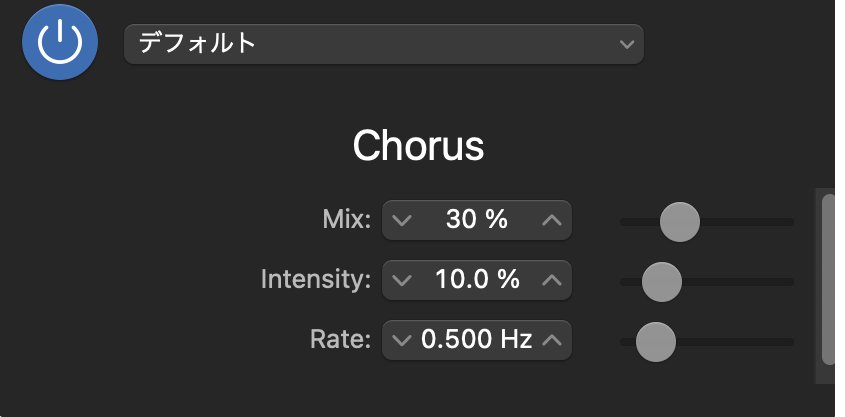
GarageBandでは、エフェクトを利用する際に共通のパラメータが存在します。
これらのパラメータは、エフェクトのON/OFF、コピー、取り消しといった機能を提供し、どのエフェクトでも共通して使用することができます。
さらに、各パラメータの設定は保存することも可能であり、他のプロジェクトで同じ設定のエフェクトを利用する際にも便利です。
以下では、GarageBandに搭載されている共通パラメータを確認し、それらの使い方を習得しましょう。
エフェクトの適用
GarageBandでは、エフェクトを使用するためにはトラックにエフェクトを挿入する必要があります。トラックは、ギターやベース、ヴォーカル、MIDIキーボードなどを録音するためのコンテナです。
エフェクトをトラックに挿入するには、プラグインスロットを使用します。

プラグインスロットは、Smart Controlボタンを押すことで開けることができます。
エフェクトを挿入したいトラックを選択し、GarageBandのエフェクトボックスやミキサーボックスを開きます。
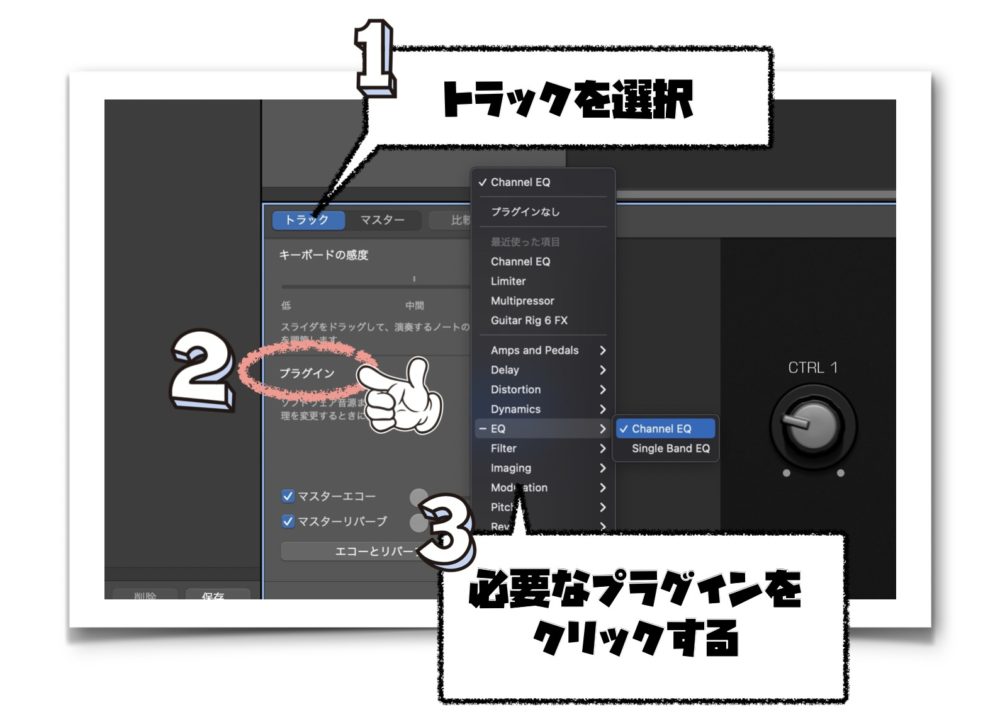
そこで、使用したいエフェクトを見つけて、プラグインスロットに適用したいエフェクトを選択します。
エフェクトが挿入されると、トラックの音にそのエフェクトが適用されます。これにより、音にリバーブ、ディレイ、コーラスなどのエフェクトを追加することができます。
また、エフェクトのパラメータを調整して、音の変化をカスタマイズすることも可能です。
GarageBandには、さまざまな種類のエフェクトが用意されており、音楽制作においてクリエイティブな表現を追求するためのツールとなっています。
ON/OFF機能
ON/OFF機能は、プラグイン画面左上のボタンを押すことで、エフェクトのONとOFFを切り替えます。
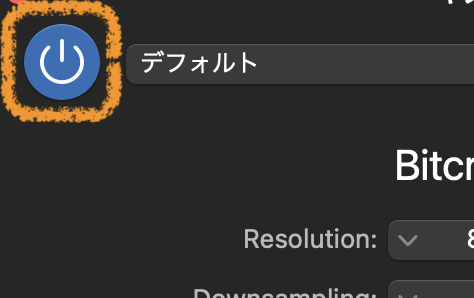
ONにするとボタンは青く点灯し、エフェクトが有効化されます。
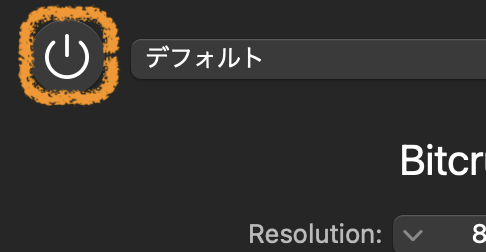
一方、OFFにするとボタンはグレー色に変わり、エフェクトが無効化されます(バイパス状態)。
バイパスとは、エフェクトをOFFにした状態を指し、エフェクトが信号経路からバイパスされることを意味します。
この機能によって、エフェクトの適用と非適用を簡単に切り替えることができます。
ポップアップメニュー
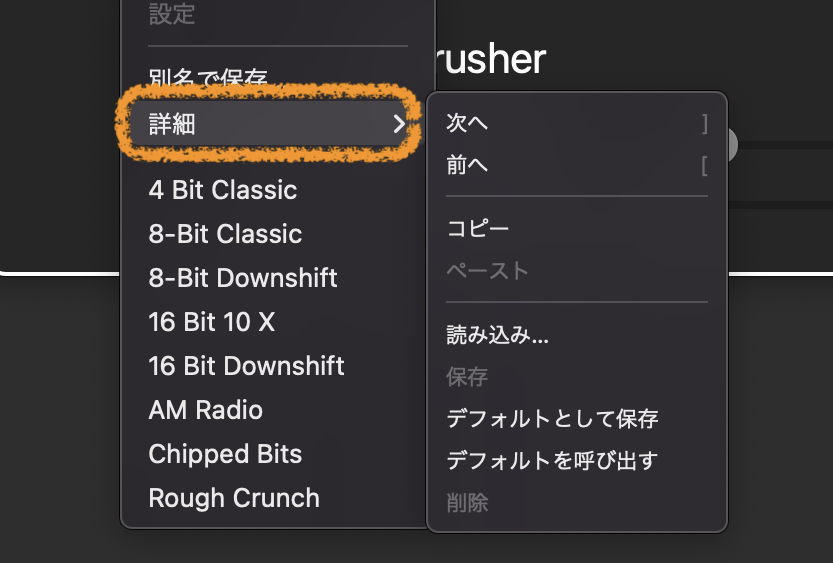
デフォルトボックスの下矢印をクリックすると、ポップアップメニュー画面が表示されます。
このメニュー画面では、さまざまな項目が表示され、デフォルトとして保存したり、保存した設定を呼び出したりすることができます。
『デフォルトを呼び出す』機能を使用すると、初期設定に戻すことも可能です。
もし誤って設定を変更してしまったり、初期の音に戻したい場合は、このポップアップメニューから選択しましょう。
また、ポップアップメニューには「保存」という項目もあります。
ここでは、現在読み込まれている音源を保存することができます。
新しい音源を保存する場合は、ファイル名を入力する必要があります。また、既存の音源を編集して保存ボタンを押すと、既存のファイル名の音源が上書きされます。
別名で保存
現在読み込まれている音源を保存しますが、別のファイル名を入力するように求められます。この項目は、編集内容を元のファイルに上書きしないで別のファイルとして保存したいときに使用します。
別名で保存することで、他のプロジェクトでも同じ設定を使うことができるので、お気に入りの音を使い回すことができるので便利です。
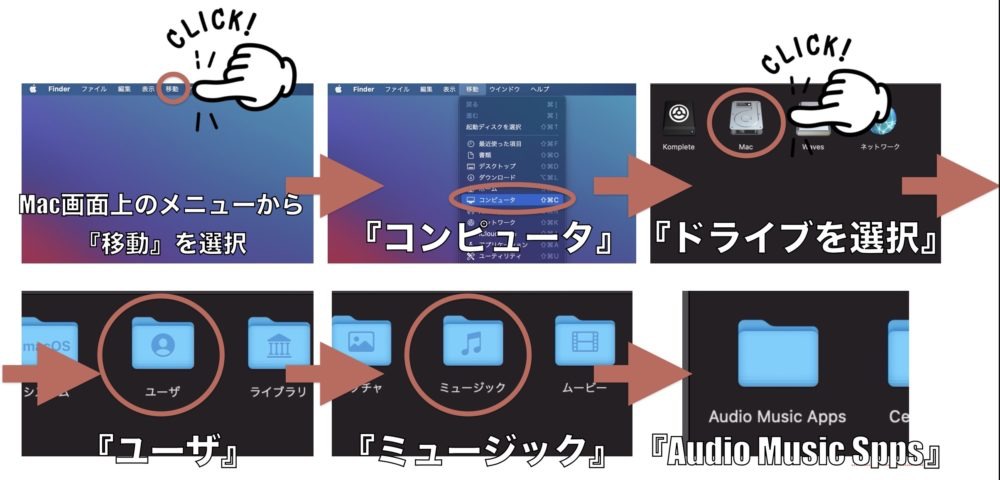
保存した設定は、『移動』から『コンピュータ』の中の『自分が使っているドライブ』を選択し、『ユーザ』、『ミュージック』、『Audio Music Apps』を選択します。
このフォルダの中には、GarageBandで設定を保存できるファイルがたくさん含まれています。
他のプロジェクト(新しい曲)で、今作っている曲の設定をそのまま使いたい場合に便利です。
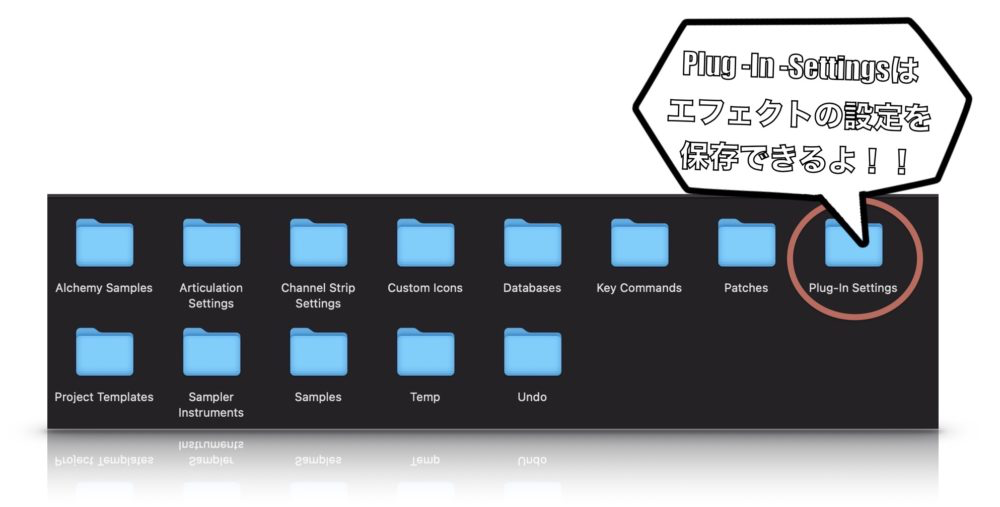
『Plug-In-Settings』フォルダの中には、GarageBandで使えるエフェクトの設定フォルダが入っています。
お気に入りの設定を保存しておくと、いつでもその設定を呼び出すことができるので、一回いっかい設定する手間がはぶけますね!
保存した設定を呼び出したい場合には、『読み込む』を押すことで、いつでも設定を呼び出すことができます。
コピーを保存するには、音源のコピー作成や編集内容の元ファイルへの上書きを避けるため、別のファイル名を指定します。これにより、元のファイルは変更されずに編集結果を別のファイルとして保存することができます。
また、設定をデフォルトとして保存することもできます。現在のパラメータ設定を「デフォルト」として保存することで、後の使用時に簡単に元の設定を復元することができます。
もし保存した内容を削除したい場合は、削除ボタンをクリックすることで保存した情報を削除することができます。これにより、不要な設定やコピーをスッキリと削除することができます。
テンプレートを使用すると、エフェクトの設定が事前に作成されており、クリック一つでさまざまな設定を呼び出すことができます。また、自分自身でテンプレートを登録することもできますので、成功した設定があれば独自のテンプレートを作成しておくこともおすすめです。
本日のまとめ
いかがでしたでしょうか?
GarageBandには、数々のエフェクトが存在しますが、どのエフェクトでも共通のパラメーターが存在するのも事実です。
一つのエフェクトを使いこなせるようになると、自分の好きな設定を保存しておくことも可能になります。
お気に入りの設定が見つかった場合には、その他のプロジェクトでも使えるように設定を保存しておくことを、おすすめします。
それではまた。
Recent Posts


























